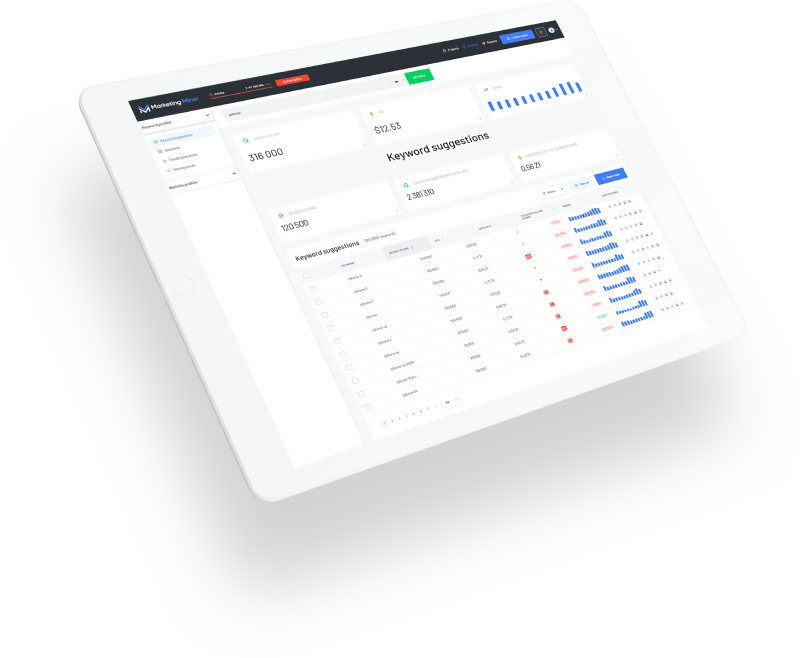Google Search Console od A do Z
Google Search Console (předtím se to také nazývalo Google Webmaster Central nebo Google Webmaster Tools, zkráceně také GSC) je bezplatná sbírka nástrojů od Google, které pomáhají majitelům webových stránek a SEO specialistům se získáváním důležitých podkladových dat o výkonnosti webových stránek v organických výsledcích vyhledávání Google.
Nástroj také obsahuje užitečné funkce a informace o technických problémech, na které narazí crawler při procházení vašeho webu.
V tomto komplexním článku o Google Search Console se dozvíte:
- Jak nastavit Google Search Console krok za krokem
- Popis jednotlivých sekcí GSC a jejich využití v praxi
- Jaké jsou nejpoužívanější funkce GSC
Pojďme se rovnou do toho pustit.
Jak nastavit a ověřit Google Search Console
K přihlášení se do Google Search Console je potřebné mít vlastní účet Google.
Po přihlášení na vás vyskočí okno, které slouží na přidání a ověření vaší webové stránky. Na výběr máte dvě možnosti:
- Doména (doporučeno) – stačí zadat vaši doménu ve formátu domena.tld a GSC začne získávat data pro všechny protokoly a subdomény vašeho webu. Je to doporučená metoda přidání webové stránky.
- Předpona adresy URL – pokud nechcete získávat data pro celou doménu, ale pouze pro konkrétní variantu webové stránky nebo subdomény (například jen HTTP verze, nebo jen subdomena.domena.tld), tak můžete zvolit tento způsob.

My také doporučujeme získávat data pro celou doménu, a proto zvolit jako způsob ověření Doména.
Po zadání domény se dostanete k dalšímu kroku, ve kterém musíte ověřit vlastnictví domény pomocí přidání TXT záznamu do konfigurace DNS zadané domény u poskytovatele domény.

U většiny poskytovatelů se při přidávání TXT záznamu do DNS vyplňují tyto parametry:
- Název (host) – sem zadejte vaši doménu (v našem případě marketingminer.com)
- TTL – doba platnosti záznamu v cache (v sekundách). Zadejte hodnotu 3600.
- Typ – typ záznamu, zvolte TXT.
- Text (hodnota) – sem zkopírujte uvedený záznam z Google Search Console (pro každý web je jedinečný), např.: google-site-verification=etFblNlrGP6wYoxOX1rTqW5dcnEYpuOetpJwmECqbbM
INFO: Pokud vám nebude něco jasné, nebo nebudete vědět, jak to vyplnit, obraťte se na poskytovatele, u kterého máte doménu a rád vám pomůže TXT záznam vyplnit.
Změna DNS záznamů by se měla projevit do 48 hodin (nejčastěji je to však do pár minut), proto se nelekněte, když po kliknutí na Ověřit dostanete tuto chybovou hlášku.

Jednoduše se vraťte později a zkuste kliknout na tlačítko Ověřit znovu, až dostanete úspěšnou zelenou hlášku Vlastnictví ověřeno.

Tím pádem máte vlastnictví domény úspěšně ověřené a můžete kliknout na Přejít do služby.
POZOR: Jakmile smažete TXT záznam z DNS, data se vám dál budou sbírat, ale nebudete mít přístup do GSC.
Vyzkoušejte Marketing Miner nyní:
Přehled Google Search Console
Po přechodu do GSC se dostanete na základní dashboard s názvem Přehled, kde vidíte nejdůležitější souhrnné statistiky:

Ty slouží pro rychlou kontrolu, zda roste nebo klesá výkonnost vašeho webu ve výsledcích vyhledávání.
Pojďme se ale podívat podrobněji na jednotlivé sekce, co v nich získáte za data a jak je případně nastavit.
Sekce Google Search Console
Mezi jednotlivými sekcemi v GSC se můžete proklikávat v menu vlevo:

Pojďme si blíže představit, k čemu slouží jednotlivé sekce.
Kontrola adresy URL
Tato sekce slouží k tomu, že do ní vložíte jakoukoliv URL adresu z vašeho webu a on vám k ní načte data z Google indexu, s podrobnými informacemi o tom:
- Kdy byla stránka naposledy procházená
- Zda je nebo není zaindexovaná (a příp. co tomu brání)
- Použitelnost v mobilních zařízeních (zda je responzivní a mobile-friendly)
- … a podobně.
K dispozici je také tlačítko Otestovat publikovanou URL adresu, které vám v daném okamžiku projde (procrawluje) znovu danou vstupní stránku, a získáte tak k ní nejčerstvější data. Zpracování tohoto požadavku může pár vteřin/minut trvat, protože se jedná o „živá data“, která musí robot v té době získat.

Žádost o manuální zaindexování stránky
Asi nejpoužívanější funkcí v této sekci je manuální žádost o indexaci stránky.
Tato funkce se používá hlavně na to:
- Když jste změnili/opravili nějaké problémy na vstupní stránce a chcete „přinutit“ Googlebota, aby znova prošel danou vstupní stránku a co nejdříve narazil na novější informace.
- V případě nových webstránek na odeslání vstupních stránek pro rychlejší průchod robotem a následné zaindexování.

Google však doporučuje na rychlé zaindexování stránek používat raději Sitemap (a nahrát ji do GSC).
Na co využít sekci Kontrola adresy URL v Google Search Console
- Na zjištění, zda je vstupní stránka zaindexovaná.
- Na odeslání žádosti o manuální zaindexování stránky.
- Zjištění použitelnosti v mobilních zařízeních a případných problémů.
- Otestování publikované adresy URL – zjištění nejaktuálnějších údajů o kontrolované vstupní stránce
Výkon
V této sekci najdete podrobné statistiky k výkonu jednotlivých klíčových slov, na která se váš web zobrazil ve výsledcích vyhledávání.
Kromě souhrnných statistik v grafu nahoře najdete k jednotlivým klíčovým slovům tyto statistiky:
- Prokliky – kolik lidí se přes dané klíčové slovo prokliklo na váš web
- Zobrazení – počet zobrazení vašeho webu ve výsledcích vyhledávání na dané klíčové slovo
- CTR – míra prokliku (jaké % lidí se prokliklo na váš web z celkového počtu zobrazení)
- Pozice – průměrná pozice za zvolené období, na které se zobrazil váš web na zvolené klíčové slovo v organických výsledcích vyhledávání

Na co využít sekci Výkon v GSC:
- Zjistit, která klíčová slova vám přinášejí návštěvnost.
- Najít klíčová slova, která mají nízké CTR a pokusit se CTR optimalizovat.
- Objevit nová klíčová slova, která zatím nepokrýváte, ale jsou pro vás zajímavá a Google vás na ně zobrazil – k tomuto máme natočený i videonávod jak na to krok za krokem: https://www.marketingminer.com/cs/blog/jak-najit-nova-klicova-slova-pomoci-gsc-a-mm.html.
- Zjistit, které vstupní stránky jsou nejvíce navštěvované z organických výsledků.
Pokrytí
Tato sekce slouží pro hromadné zjištění informací o tom, zda byly vaše stránky zaindexované nebo k jakým problémům došlo při pokusu o zaindexování vašich vstupních stránek. Nastat mohou 4 různé stavy:
- Chyba – stránky, které z nějakého důvodu nebylo možné zaindexovat (často z důvodu blokování v robots.txt nebo nasazením hodnoty noindex)
- Platné s upozorněními – jedná sa o URL adresy, které jsou zaindexované, ale obsahují nějaký problém, který byste měli vyřešit. Například se může jednat o vstupní stránky, které Google zaindexoval a vy jste je následně zablokovali v robots.txt, ale nepožádali jste o odstranění těch vstupních stránek z indexu a ony se stále zobrazují ve výsledcích vyhledávání.
- Platné – tyto vstupní stránky jsou zaindexované a neobsahují źádný problém.
- Vyloučeno – zde najdete seznam stránek, které se neindexují, ale zároveň (s největší pravděpodobností) to byl váš úmysl je neindexovat. Jedná se například o stránky zablokované v robots.txt, stránky s přesměrováním, vyloučené stránky značkou noindex a podobně.

Po rozkliknutí konkrétního problému v podsekci Podrobnosti uvidíte výpis konkrétních URL adres, kterých se daný problém týká. V našem případě po rozkliknutí Blokováno souborem robots.txt uvidíme:
- Seznam konkrétních URL adres, kterých se problém týká
- Kdy byla daná URL naposledy procházená (toto je důležitá informace, protože od té doby je možné, že jste už daný problém vyřešili, ale Googlebot ještě od té doby danou stránku neprocházel, a proto nemá novější informace)

Na co využít sekci Pokrytí v Google Search Console
- Najít stránky, které se nepodařilo zaindexovat, zjistit příčinu a v případě zájmu o zaindexování stránky ji i opravit.
- Pomocí sekce Pokrytí můžete objevit různé technické problémy na vaší stránce, o kterých jste nemuseli vědět.
Soubory Sitemap
Pokud chcete urychlit procházení a případné zaindexování vstupních stránek webu, doporučujeme přejít do této sekce a nahrát váš sitemap.xml soubor:

V případě větších webů nemusíte nahrávat jen konkrétní sitemapy, ale můžete nahrát i sitemap index, který Google také dokáže zpracovat.
Když je se sitemapou všechno v pořádku, po pár minutách a refreshnutí stránky by se vám měla zobrazit zelená hláška: Soubor Sitemap byl úspěšně zpracován.
Na co využít sekci Sitemap v Google Search Console:
- Na odeslání souboru sitemap.xml a urychlení indexace vašeho webu.
Odebrání
Tuto sekci využijete v tom případě, pokud se do výsledků vyhledávání dostane nějaká vstupní stránka, kterou tam nechcete zobrazovat. Častokrát lidé zapomenou zablokovat indexaci citlivých stránek (administrace, uživatelské informace a podobně) a potřebují urychleně smazat tyto informace z výsledků vyhledávání.
Přesně k tomuto slouží tato sekce.
POZOR: Tento nástroj bohužel není dostupný pro projekty, které jste v GSC ověřili na úrovni DNS domény.
Stačí stisknout Nová žádost a následně můžete:
- Požádat o odstranění konkrétní URL adresy
- Požádat o odstranění všech URL adres, které obsahují určitou předponu -> to znamená, že když vložíte například blog/, tak se odstraní všechno, co následuje v URL adrese po této vložené předponě, takže například https://www.marketingminer.com/cs/blog/analyza-klicovych-slov.html nebo https://www.marketingminer.com/cs/blog/seo-audit-krok-za-krokem.html.
_969x694.png)
Po odeslání žádosti by mělo do pár minut dojít k odstranění vložených vstupních stránek z výsledků vyhledávání. Po obnovení stránky zkontrolujte informaci ve sloupci Stav, kde byste měli vidět hodnotu: Dočasně odstraněno.

POZOR: Je třeba si uvědomit, že se jedná pouze o dočasné odstranění z výsledků vyhledávání. Toto dočasné odstranění trvá zhruba 3–6 měsíců.
Pokud dané vstupní stránky chcete trvale odstranit, musíte po tomto dočasném odstranění nasadit na stránku noindex, potom nějakou dobu počkat (až se robot na danou stránku dostane a narazí na noindex) a až potom zablokovat jejich opětovné procházení v robots.txt.
Samotná blokace v robots.txt (bez noindex) v tomto případě nestačí, protože ta stránka je na pozadí stále jako kdyby zaindexovaná (jen ji Google na vaši žádost nezobrazuje ve výsledcích vyhledávání).
Pokud byste nezakázali indexaci dané stránky pomocí noindex, po určité době (3–6 měsíců) by Googlebot zase prošel tyto stránky a mohly by se znovu začít zobrazovat ve výsledcích vyhledávání.
Na co využít sekci Odebrání v GSC
- Na dočasné odstranění vstupní stránky z výsledků vyhledávání.
Core Web Vitals
Metriky Core Web Vitals jsou horkým tématem, protože se stanou součástí hodnotících signálů už v květnu 2021. Jedná se o následující metriky:
- Largest Contentful Paint (LCP) – měří rychlost načtení největšího vizuálního prvku stránky. Pro poskytnutí dobrého uživatelského zážitku Google doporučuje mít hodnotu této metriky pod 2,5 vteřiny.
- First Input Delay (FID) – měří interaktivitu. Pro poskytnutí dobrého uživatelského zážitku by měla mít tato metrika pod 100 milisekund.
- Cumulative Layout Shift (CLS) – měří vizuální stabilitu vašeho rozhraní. Zjednodušeně jde o to, jak moc uživatelům při procházení stránky vaše rozhraní „odskakuje“. Pro poskytnutí dobrého uživatelského zážitku by měla být CLS menší než 0,1.
Výkonnost metrik Core Web Vitals si můžete prohlédnout už také v Google Search Console po přechodu na Vylepšení -> Core Web Vitals.
Najdete zde rozdělené statistiky pro Mobil a Desktop.

Po kliknutí na tlačítko Otevřít přehled se dostanete do podsekce se souhrnnými statistikami, kde mohou nastat 3 stavy:
- Špatné – jedná se o stav, který byste měli urychleně řešit, aby měli vaši návštěvníci webu lepší uživatelský zážitek.
- Vyžaduje vylepšení – doporučuje se, abyste zapracovali na vylepšení, ale není to nic kritického.
- Dobré – všechny hodnoty jednotlivých metrik splňuje v rámci normy.
Níže najdete tabulku, ve které vidíte, jaké hodnoty by měly mít jednotlivé metriky, abyste se dostali do příslušného stavu.
| Název metriky | Dobré | Vyžaduje vylepšení | Špatné |
| LCP | < 2,5 s | ≤ 4 s | > 4 s |
| FID | < 100 ms | ≤ 300 ms | > 300 ms |
| CLS | < 0,1 | ≤ 0,25 | > 0,25 |
Souhrnné statistiky v GSC potom vypadají následovně:

Po kliknutí na konkrétní problém, například Problém s metrikou LCP: delší než 2,5 s (mobilní zařízení), se dostanete na výpis URL adres, kterých se tento problém týká.
Občas se stane, že když se jedná o stejný segment URL adres (například všechno jsou blogové články), tak se vám ve výpisu zobrazí pouze jedna URL adresa a až po jejím rozkliknutí se vám vpravo vyroluje výpis všech ostatních URL adres, kterých se tento problém také týká.
_1499x804.png)
Díky tomu víte, kterých URL adres se problém týká, a můžete zapracovat na vylepšení hodnoty této metriky, abyste se dostali do stavu Dobré.
Po zapracování úprav si můžete hromadně zkontrolovat metriky Core Web Vitals i přes náš miner rychlost načítání stránek a ověřit si, jestli zapracované úpravy byly dostatečné.
TIP: Přečtěte si také podrobné informace v článku o Core Web Vitals v naší knowledge base.
Na co využít sekci Core Web Vitals
- Na nalezení vstupních stránek, u kterých nesplňujete hodnoty Core Web Vitals metrík, které požaduje Google. Červené hodnoty doporučujeme urychleně vylepšit.
Použitelnost v mobilních zařízeních
V této sekci najdete informace o tom, které vstupní stránky jsou použitelné (responzivní) na mobilních zařízeních, a které ne.

Ručně provedené zásahy
Pokud provádíte nekalé praktiky (tzv. black hat SEO), je velká šance, že dostanete penalizaci. Často se jedná o manuální penalizaci.
Po rozkliknutí sekce byste tu měli v ideálním případě vidět hlášku: Nebyly zjištěny žádné problémy.
V tom horším případě tu uvidíte důvod, kvůli kterému jste dostali penalizaci, které vstupní stránky to postihlo a také zde budete mít i tlačítko na požádání o kontrolu, když problém, kvůli kterému jste dostali penalizaci, vyřešíte.
Na co využít sekci Ručně provedené zásahy v GSC
- Při výrazném poklesu organické návštěvnosti doporučujeme zkontrolovat tuto sekci a zjistit, zda není příčinou právě nějaký ruční zásah (penalizace) ze strany Google. Pokud ano, tak zde také zjistíte, jaký je její důvod.
Odkazy
Toto je velmi užitečná sekce hlavně pro link buildery, protože v ní najdete informace o externích i interních odkazech, rozdělené do dvou sloupců . U interních odkazů se dozvíte informaci o tom, které jsou nejčastěji odkazované cílové stránky.
U externích odkazů máte k dispozici 3 další podsekce:
- Nejčastější cílové stránky – seznam vašich vstupních stránek, na které směřuje nejvíc externích odkazů.
- Nejčastěji odkazující weby – seznam domén, ze kterých na váš web směřuje největší množství zpětných odkazů.
- Nejčastěji odkazující text – nejčastěji používaný anchor text, který používají při odkazování na vás z externích stránek.

Po kliknutí na tlačítko Další se dostanete do podrobnějšího výpisu. Například v případě podsekce Nejčastější cílové stránky to může vypadat následovně:
_980x635.png)
Všechna tato data si samozřejmě můžete vyexportovat pomocí tlačítka Exportovat, které se nachází vždy vpravo nahoře:

Na výběr máte 3 možnosti exportu:
- Tabulky Google – Google Spreadsheet v cloudu
- Excel – ve formátu .xlsx
- … a také formát .csv
Na co využít sekci Odkazy v GSC
Možností využití sekce Odkazy v GSC je více. Já osobně využívám tuto sekci na 3 různé případy:
1. Posílení stránek pomocí interních odkazů
Díky informacím o nejčastěji odkazovaných vstupních (cílových) stránkách vím, které vstupní stránky mají nejvíc odkazů a tím pádem (pravděpodobně) i link juice.
Když se tedy rozhodnu, že potřebuji posílit nějaké vstupní stránky, přidám interní odkaz z některé z nejvíc odkazovaných stránek, abych přenesl nějakou část link juice. Samozřejmě, aby to mělo nějaký smysl, musí mít tyto propojené stránky nějakou relevanci.
2. Nalezení nových odkazových příležitostí pomocí operátoru related:
V podsekci nejčastěji odkazující weby si můžete vyexportovat seznam domén, ze kterých na váš web směřuje (nebo směřoval) aspoň 1 odkaz. Protože odkazují na váš web, tak se pravděpodobně bude jednat o relevantní web, ze kterého směřuje i relevantní odkaz.
Proto má smysl najít podobné domény (v rámci segmentu), ze kterých by mělo význam získat hodnotný zpětný odkaz.
Využijete na to operátor related: + název domény, stačí když do výsledků vyhledávání Google vložíte například: related:alza.sk -> toto nám najde podobné domény k alza.sk.
Samozřejmě, může se stát, že ne každý výsledek bude úplně relevantní. Čím víc dat má k dané doméně Google, tím relevantnější výsledky dostanete. Pokud analyzujete malé domény, je možné, že výsledky nebudou úplně relevantní, nebo dokonce nebudou žádné.
Abyste nemuseli ručně vkládat do výsledků vyhledávání stovky nebo tisíce domén, můžete to udělat i automatizovaně pomocí mineru Link prospecting, do kterého vložíte na vstup operátor related + doménu a ten vám získá prvních 60 výsledků vyhledávání ke každé doméně.
Zadání vstupních dat může vypadat následovně:

3. Distancování se od spamových odkazů
Spamové odkazy, které na váš web posílají například konkurenti, mohou poškodit váš web v očích vyhledávačů a v krajním případě můžete dostat i penalizaci. Je proto velmi důležité pravidelně kontrolovat odkazový profil vašeho webu a sledovat, zda na váš web nepřibývá velké množství spamových odkazů.
Typicky se jedná o odkazy z webů s tématikou 18+, gambling, domény s nulovou autoritou, spamové katalogy a podobně. Informace o těchto doménách najdete opět v podsekci Nejčastěji odkazující weby.
Pokud vyhodnotíte, že se jedná o spamovou doménu, použijte nástroj Google Disavow Tool, kde můžete nahrát textový soubor obsahující domény nebo konkrétní odkazy, od kterých se chcete distancovat.
POZOR: Funkci na distancování se od odkazů byste měli používat velmi opatrně. Když se budete distancovat od odkazů, které jsou pro vás hodnotné, můźe to naopak vašemu webu ublížit.
Nastavení
Poslední sekcí je sekce Nastavení. V této sekci najdete všechny potřebné funkce, které slouží k nastavení služby Google Search Console, a také informace o tomto nástroji.

Novinkou v této sekci (osobně nevím, proč ji přidali právě sem) je Statistika procházení, kde se po kliknutí na tlačítko Otevřít přehled dostanete do sekce s podrobnými statistikami o procházení vašeho webu Googlebotem.
Je to v podstatě přehlednější alternativa pro majitele stránek namísto analyzování access logu, kterému často ne každý rozumí.
Podrobné informace k této sekci jsme sepsali v tomto článku: https://www.marketingminer.com/cs/blog/nova-verze-sekce-statistiky-prochazeni-v-gsc.html.
Závěr
Google Search Console je vynikající bezplatný nástroj pro majitele webových stránek. Určitě doporučuji ihned po spuštění webového projektu ho napojit nejen na Google Analytics, ale také i na Google Search Console, aby sa vám začala sbírat data.
Tato data můžete následně využít pro odstranění technických problémů na webu a také vylepšení viditelnosti webu ve výsledcích vyhledávání Google.
Google pravidelně aktualizuje a přidává nové funkce do tohoto nástroje, takže doporučuji sledovat i jejich Twitter účet, aby vám žádná novinka neunikla.
Pokud máte rádi získávání informací z videí, doporučuji zhlédnout sérii videí o Google Search Console přímo od Google:
Všechny podrobné informace a vysvětlení k jednotlivým sekcím GSC najdete i v oficiální dokumentaci: https://support.google.com/webmasters?hl=cs
Na závěr vám doporučujeme přečíst si článek o tom, co je SEO a jak funguje: https://www.marketingminer.com/cs/blog/co-je-seo-optimalizace-pro-vyhledavace.html
Tomáš Novák
Similar articles
Z Google přišla včera (24.11.2020) vynikající zpráva, ve které oznámil podporu Statistik procházení v nové verzi Google Search Console. Ta m...
V tomto návodu si ukážeme jak optimalizovat CTR na základě dat z Google Search Console.
Pokud máte pokrytá klíčová slova dobrými pozicemi, ale přesto se vám nedaří získat požadované množství návštěv z organiku, tak je nejv...
V tomto návodu se podíváme na to...